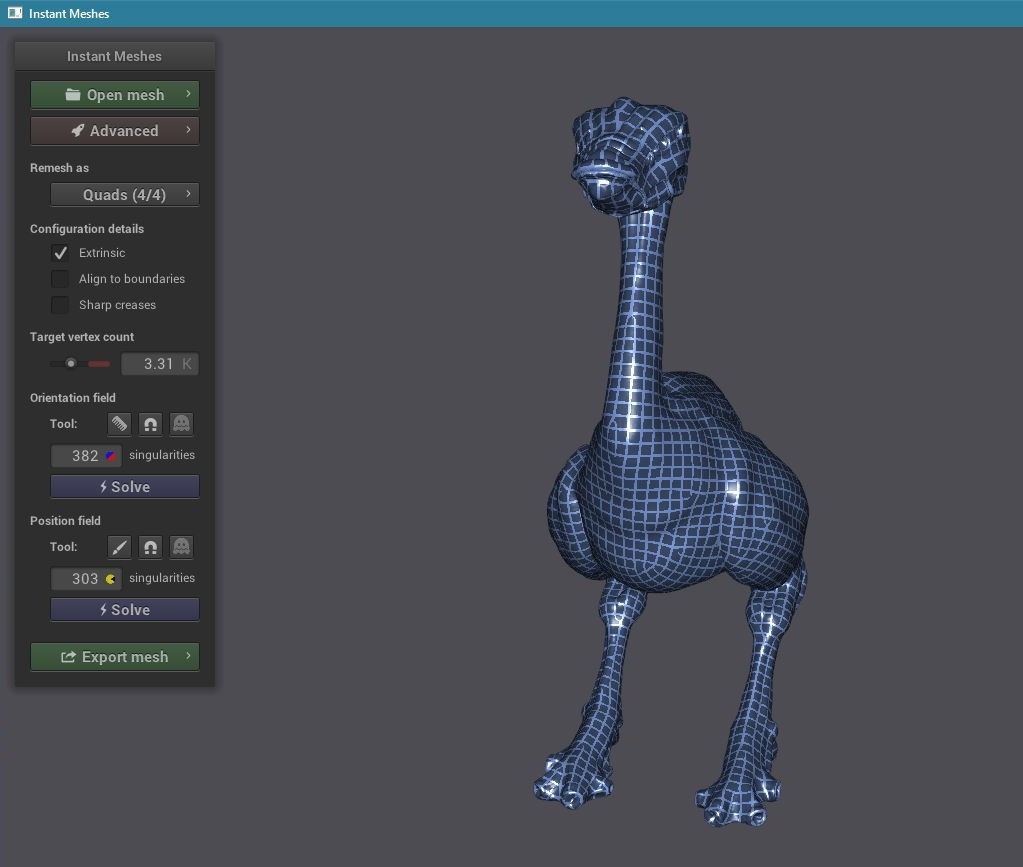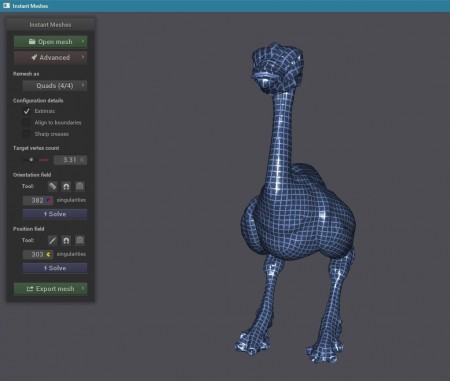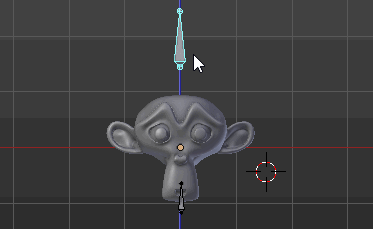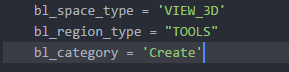【バージョン2.79b用】
このアドオンはInstant Meshesという自動リトポソフトへのデータのエクスポートとインポートを自動で行うアドオンです。このアドオンがない場合は、いちいちObj形式のファイルへエクスポートしたり、インポートしたりする手順が必要でしたが、それを省くことができます。
以前、自動リトポを試したのをTweetしたことありましたが、結構良くリトポしてくれました。詳細はリンク先にて。
(2016/11/3)記事が古かったので更新。
(2018/7/7)インストール方法に補足説明追加。
★入手方法
Instant Meshesというソフトはこちらから入手できます。サイトのPre-Compiled BinariesのところにあるOS別のリンクからインストーラをダウンロードします。
アドオンは、こちらのgithubから。
詳細はBlenderフォーラムのこちらのスレッドにて。
[GARD]
★使い方
上記スレッドに動画があるのですが、音声もなく分かりにくいので以下に手順を書いておきます。
1. インストール後の設定
Instant Meshesはダウンロードしたzipを展開するとexeファイルがあります。これを好きなフォルダに置きます(WindowsではProgram Filersフォルダにでも置けばよいかと)。
アドオンをインストールしたら(こちらはzip展開不要)、アドオンの画面でInstant MeshesをインストールしたフォルダのExeファイルへのパスとエクスポート/インポート用の作業フォルダを指定します。
このとき、下図のようにexeファイルまでを指定します。
一番下にあるのは、別のSketch-Retopoというソフトへのパスで、こちらのサイト(DownloadsメニューのCodeをクリック)からダウンロードできますが、2年間のみ使用可能という制約と非商用用途に限定されます(ライセンスは上記URLに記載されています)。なので、使わないなら空欄のままでOK。
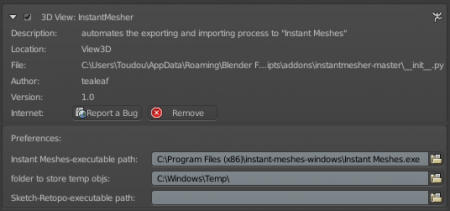
最後に「Save User Settings」ボタンを押して設定完了です。
2. 実行方法
リトポの方法が2つあります。
(1つ目)
オブジェクトを選択して、ツール・シェルフの「Retopology」タブにある「Instant Mesher」パネルの「Send to Instant Meshes」ボタンを押します。
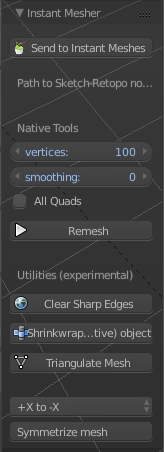
すると、Instant Meshesが起動し、自動的に選択したオブジェクトがインポートされています。あとは、Instant Meshes上での各種設定を行い、リトポ作業を行います。
以下にもっとも簡単な手順を書いておきますが、リトポ時のメッシュの流れ方向とか細かい設定もできます。
①メニューの「Target vertex count」がリトポ後のメッシュの細かさになるので、適宜設定。
②「Orientation field」の「Solve」ボタンを押します。
③「Position field」の「Solve」ボタンを押します。
④「Export mesh」ボタンを押します。
⑤表示されたパネルの「Pure quad mesh」にチェックを入れ、スムージング(「Smoothing iterations」)を適宜設定して、「Extract mesh」ボタンを押します。
⑥「Save」ボタンを押す。このとき、 Blenderのアドオン設定で指定したインポート/エクスポートのための作業用のフォルダに、Blenderで選択したオブジェクト名のobjファイルがあるので、それを指定(上書き)します。
⑦Instant Meshesを終了する。
以上で、Blenderに戻ってみると、元のオブジェクトの位置にリトポしたオブジェクトが作成されています。(補足:下図のくちばし、目、爪は別オブジェクトで自動リトポには含まれていません)
(2つ目の方法)
Blenderの「Instant Meshes」パネルで、「Vertecies」、「smoothing」、「All Quads」を設定し、「Remesh」ボタンを押します。すると、バックグランドでInstant Meshesが走り、結果が表示されます。
(その他)
その他にパネルには「Utilities」として、メッシュを編集する機能がまとめられています。機能自体は既存のもの。
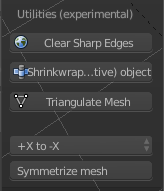
★感想
お手軽でいいです。2つ目の方法は最も簡単に扱うことができますが、自動リトポの細かい設定ができないので、1つ目の方法がいいかな~。
★バージョン情報
この記事を書いたときのバージョン;
Blender:2.79b
アドオン:1.0